核心操作教程
一、基础使用教程
1、软件安装完成后打开,在界面中找到箭头所指的添加图片按钮并点击。
2、弹出文件选择界面后,找到并选中想要处理的图片,双击该图片即可打开。
3、图片打开后,进入编辑界面,可根据需求对图片进行各项编辑处理操作。
二、修改图片尺寸步骤
1、用看图王打开目标图片,在右键菜单中选择 “修改图片尺寸” 选项。

2、弹出修改尺寸窗口后,可直接在 “高”“宽” 栏输入指定数值(勾选 “锁定比例” 时,修改一项另一项会自动调整);也可左右拖动缩放比例按钮调整。

3、或勾选 “常用尺寸”,从下拉列表中选择缩略图、微博贴图、论坛贴图、本机分辨率贴图四种常用尺寸之一。

三、播放 PPT(幻灯片)方法
1、如何播放:
方法一:在程序界面打开图片后,点击底部工具栏中间的幻灯片播放按钮。
方法二:打开图片后,右键菜单选择 “幻灯片播放”,也可使用快捷键 F5 启动。
2、如何设置:
进入【菜单 - 设置 - 幻灯片】窗口,可调整幻灯片播放顺序与速度。
注意:设置完成后需点击 “应用”,修改才能生效。
软件功能介绍(含新增)
1、基础核心功能:
格式兼容广泛:支持 PSD、RAW、JPG、PDF 等,无需额外转换格式。
批量处理高效:同时选中多张图片,批量美化调整,节省时间。
智能优化自动:启动时自动优化,还原图片真实色彩,提升视觉效果。
文件夹浏览便捷:打开单张图片,可查看同文件夹所有图片,切换方便。
路径定位精准:查看时一键跳转至图片存储目录,便于文件管理。
背景设置快速:一键将图片设为 Windows 桌面背景,操作简单。
属性查看实时:实时展示图片分辨率、格式、大小等详细属性。
2、新增实用功能:
截图:从工具栏 “更多菜单” 启动,截取屏幕区域并简单标注,快捷键 Ctrl+Alt+A。
裁剪:打开图片后右键启动裁剪,调整截取框大小与范围,截取目标区域。
图片管理:从工具栏进入管理界面,快速查找图片,支持多图批量操作、打印及收藏导出。
智能设背景:右键或主菜单启动,自动以填充、适应等形式设桌面,保证分辨率清晰。
PSD 图片预览:安装后在系统文件夹可预览 PSD 格式图片,与 JPG 格式区分明显。
软件特色
1、原有特色:
极速打开图片:百兆大图 1 秒内预览,无需长时间等待。
全格式无插件:涵盖专业与常见格式,无需额外插件。
色彩精准调节:智能调色调、饱和度,增强层次感。
原图细节还原:按实际尺寸显示,高清还原细微内容。
免费高清看图:免费查看,无画质压缩损失。
图片复制便捷:直接复制当前图片,粘贴至其他文档。
幻灯片自动播放:开启后自动播放文件夹图片,适合展示。
2、新增特色:
界面简洁纯净:外表简洁,搭配强大图像处理引擎,百兆大图处理无压力。
格式兼容性强:除常用格式外,兼容 PSD 专业格式及 Webp、APNG 新动图格式。
截图随意截取:浏览图片时,可随时用截图功能截取所需片段。
软件亮点
1、操作便捷:体积小巧,功能强大,图像处理能力强,打开速度快。
2、绿色小巧:收藏方便,运行快如闪电,还原图片本真色彩。
3、资源占用低:强劲图片引擎,运行时占用系统资源少。
4、缩放平滑:支持多种格式,采用平滑缩放技术,查看体验佳。
更新内容
v1.9.3.21228 版本
1、修复 APNG 格式图片显示异常问题,提升动图查看稳定性。
标签: 看图

看图软件合集是小编转给你给大家整合的一个图片浏览工具大全,里面包含了各种这样的看图软件。因为不同的朋友对看图软件其实是有不同的需求的,所以大家可以在这款合集中自行挑选
精品推荐
装机必备软件


















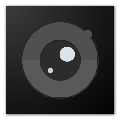












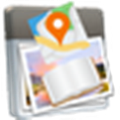









网友评论